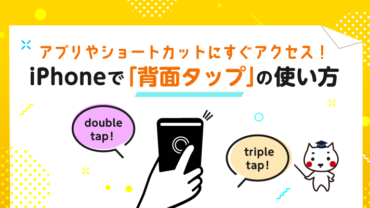公開日 2023.10.18
最終更新日 2023.10.18

iPhoneで写真を撮る時に「カメラアプリ」を探してシャッターチャンスを逃す事ってあるよね。
そういう時はiPhoneの背面タップを使うといいよ!
背面タップ?どうやって使うの?教えてタマちゃん!
iPhone の背面タップとは
「背面タップ」は、AppleのiOS機能の一つです。
iPhoneの背面を軽く2 回または3 回タップすることで、あらかじめ設定してあったアクションやショートカットを実行する事ができます。
「背面タップ」はiPhoneのみの機能でiPadには対応していません。
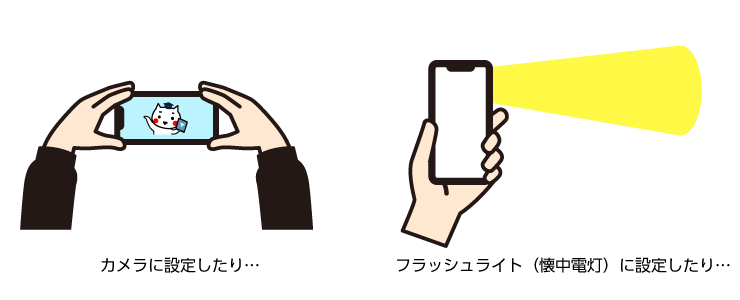
背面タップを使うには
対応機種
・iPhone8以降~
・iPhoneSE(第2 世代)以降~
対応OS
iOS14以降~
背面タップの設定方法
❶「設定」をタップします。
※検証機器:iPhone12 iOS16.6

❷「アクセシビリティ」をタップします。
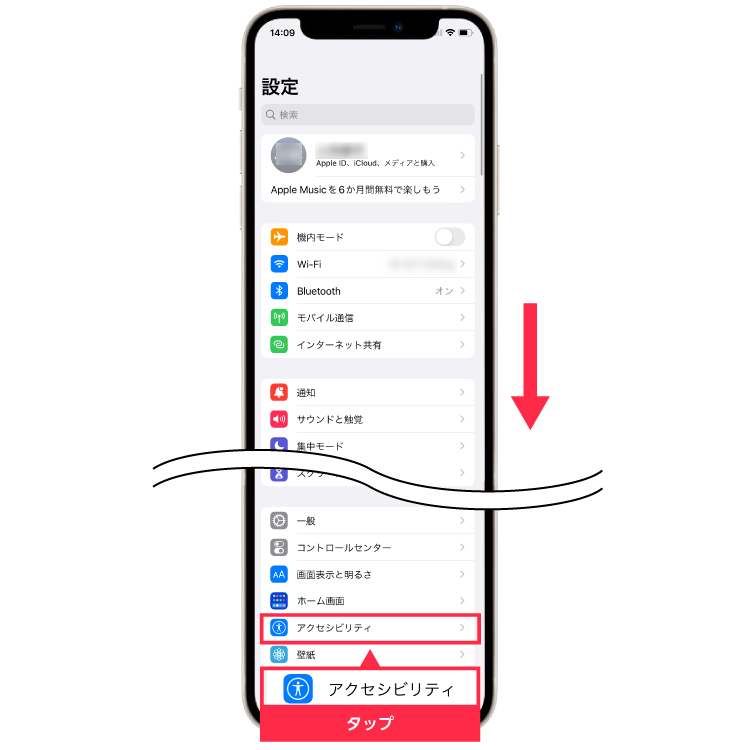
❸「タッチ」をタップします。
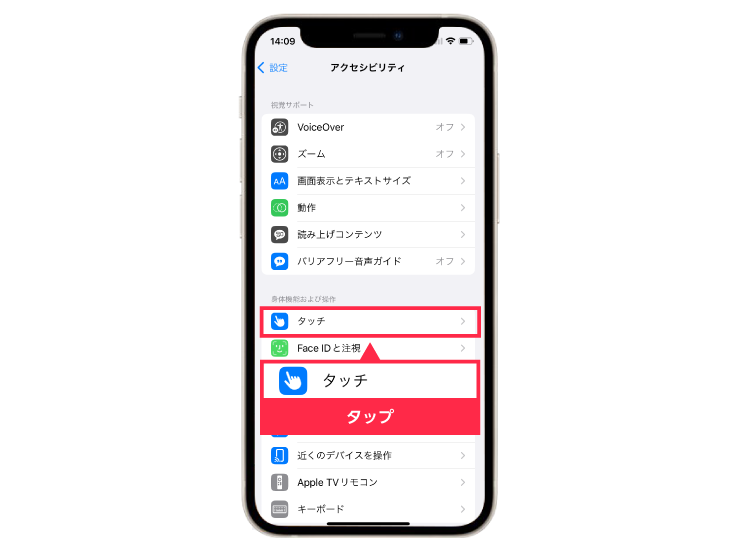
❹今回は「ダブルタップ」をタップします。
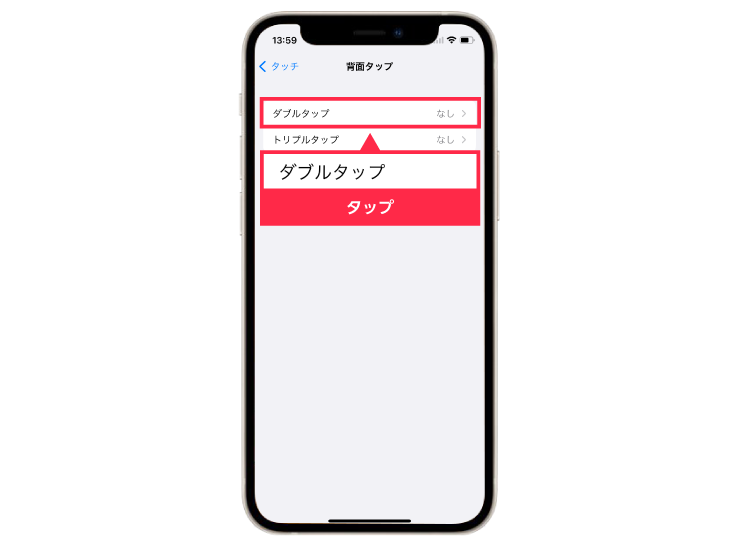
❺今回は「カメラ」をタップします。
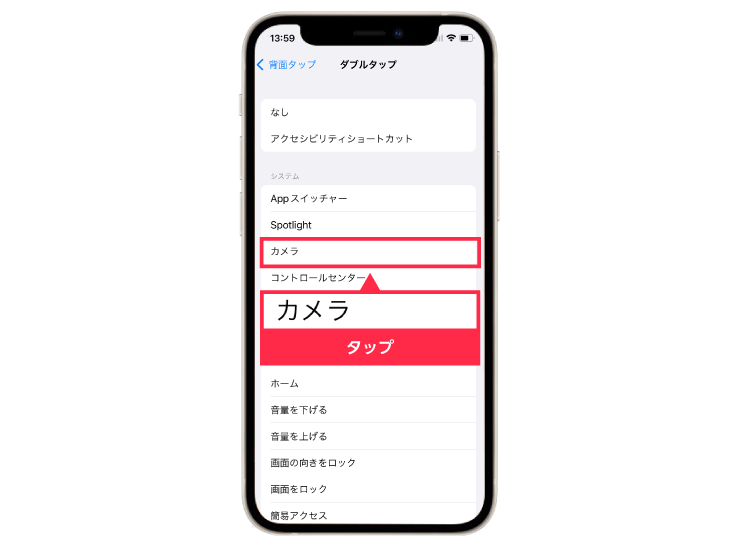
❻ダブルタップに「カメラ」が割り当てられました。以上で背面タップの設定は終了です。
トリプルタップの設定をする時はダブルタップと同様の操作をして下さい。
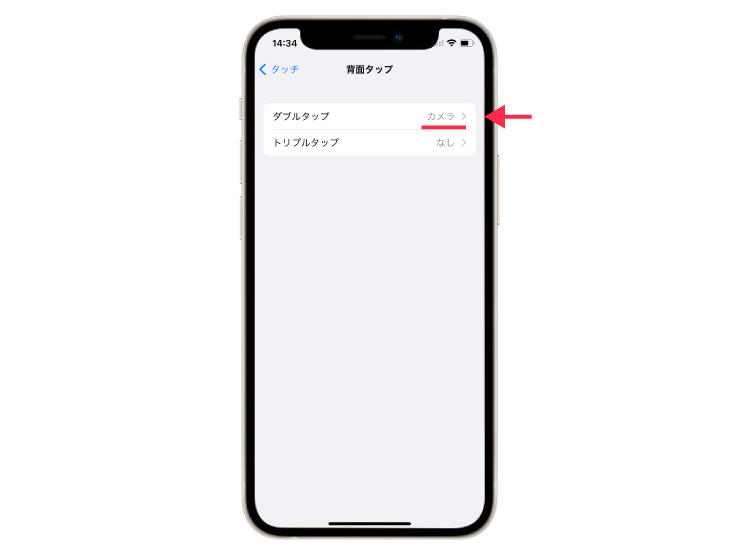
実際に使ってみよう
背面タップを行う時はAppleのロゴマークあたりをトントンと2回または3回タップします。

動画で見るダブルタップとトリプルタップ
ダブルタップは「カメラ」、トリプルタップは「スクリーンショット」に設定しています。
おすすめの設定
・カメラ…カメラアプリを開く
・スクリーンショット…即座にスクリーンショットを撮る
・フラッシュライト…懐中電灯を点ける
・設定…設定を開く
・画面の向きをロック…動画を見る時に回転したい時など
・コントロールセンター…コントロールセンターを開く
・よく使うアプリを立ち上げる(ショートカットアプリとの連携)
上手く動作しない時
・iPhoneがスリープ状態の時は動作しません。ロックが外された状態で背面をタップしてください。
・画面に対する軽いタッチではなく、しっかりとした力で背面を叩くことで「背面タップ」の機能が反応します。やんわりとではなく、しっかりとしたタッチを試してみてください。